Sprawdziłam, czy na tablecie maluje się łatwiej niż na tradycyjnym płótnie. Oto co z tego wyszło
Czy digital art wyprze tradycyjne malarstwo? Moim zdaniem raczej na pewno nie. Nie zmienia to jednak faktu, że aplikacja GoPaint do rysowania i malowania na tablecie Huawei to kawał dobrego narzędzia do tworzenia sztuki. Miałam okazję sama się o tym przekonać, testując najnowszy program na urządzeniu MatePad 11.5” S.

Ale na tym nie koniec. W moje ręce trafiły też prawdziwe pędzle, a ja stanęłam twarzą w twarz z płótnem, z którym, do tej pory miałam do czynienia chyba tylko w muzeach i galeriach sztuki. Oto co z tego wyszło, czy może wręcz przeciwnie? Nazwijcie to jak chcecie. Niemniej, ja bawiłam się całkiem przyjemnie.

Rysik w dłoń, czyli co potrafi aplikacja GoPaint
Już na samym początku warto podsumować - potrafi naprawdę mnóstwo. Co prawda, ja wypróbowałam tylko malutką garść funkcjonalności, a i tak jestem pod dużym wrażeniem, jak to wszystko dobrze działa i jak dużo możliwości oferuje, a przynajmniej patrząc na to oczami takiego laika jak ja.
Pierwsze, co rzuciło mi się w oczy po uruchomieniu aplikacji, to intuicyjny i przejrzysty interfejs. Co, moim zdaniem, jest szczególnie zachęcające dla początkujących użytkowników. Nawet bez samouczka (który oczywiście jest dostępny) szybko da się zapoznać z podstawowymi możliwościami. Aplikacja oferuje szeroki wybór pędzli i narzędzi, które można dostosowywać do własnych potrzeb - możemy dowolnie zmieniać ich wielkość, kształt czy teksturę.
Do tego dochodzą różnorodne palety kolorów oraz opcje mieszania barw, pozwalające na tworzenie niezliczonych kombinacji odcieni. Co bardzo przydatne, za pomocą funkcji pipety możemy pobrać wybrany kolor z dowolnego zdjęcia czy obrazu (wcześniej zaimportowanego do aplikacji). Zatem, możemy działać właściwie bez ograniczeń, jeśli chodzi o dobór kolorów.
Jedną z ważniejszych cech aplikacji, wręcz kluczową, jest obsługa pracy na warstwach (może to być znajome użytkownikom Photoshopa). Oznacza to, że możemy dodawać, usuwać i modyfikować poszczególne elementy bez ryzyka zniszczenia całej kompozycji. Zatem, nie trzeba martwić się o to, że coś pójdzie nie tak - wszystko można precyzyjnie zaplanować i poprawiać. Aplikacja aż kipi od zaawansowanych możliwości.
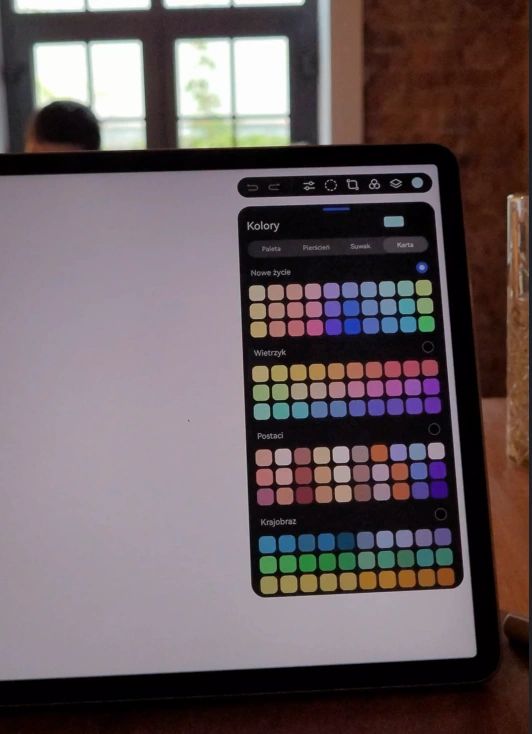
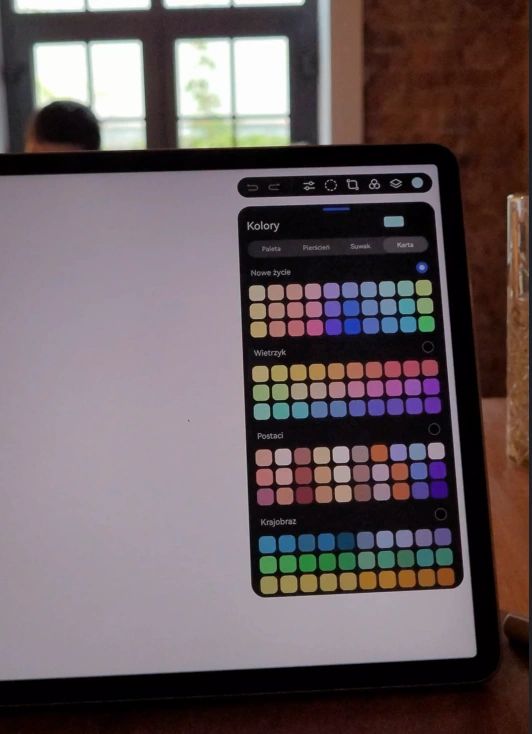
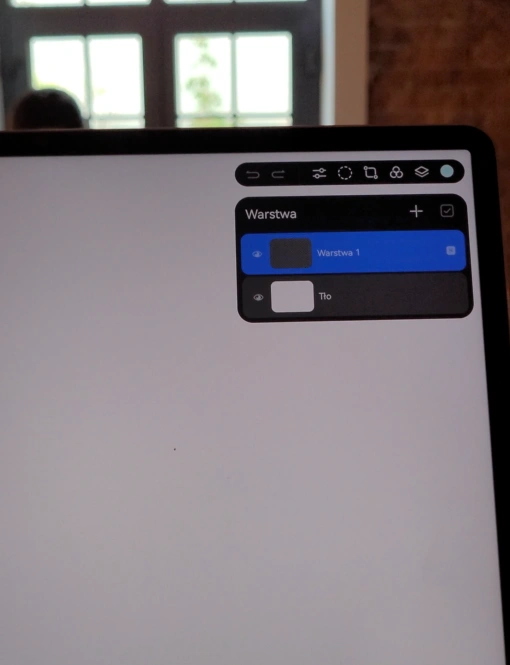
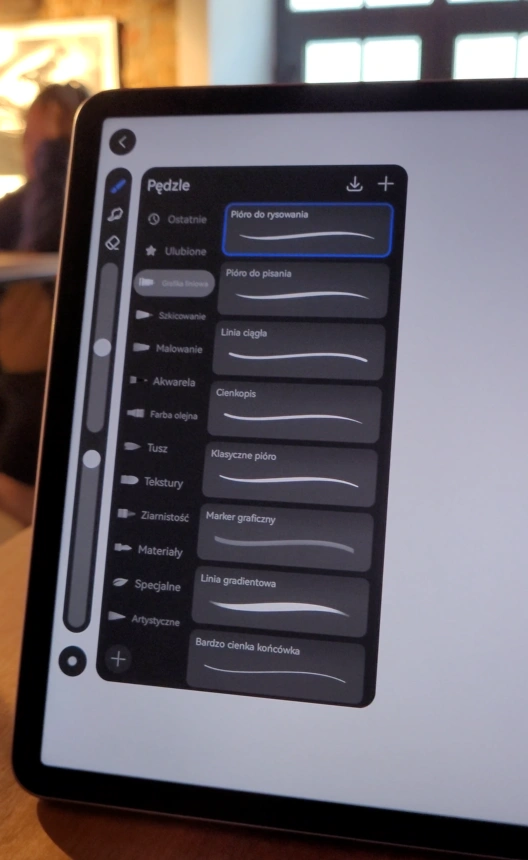
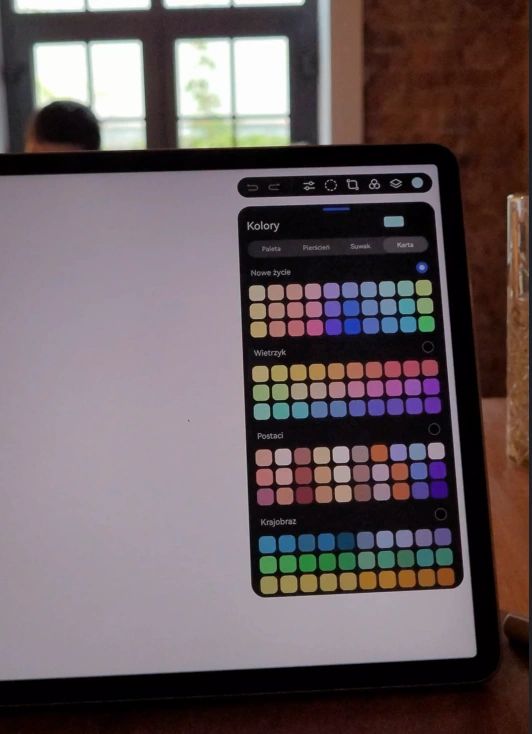
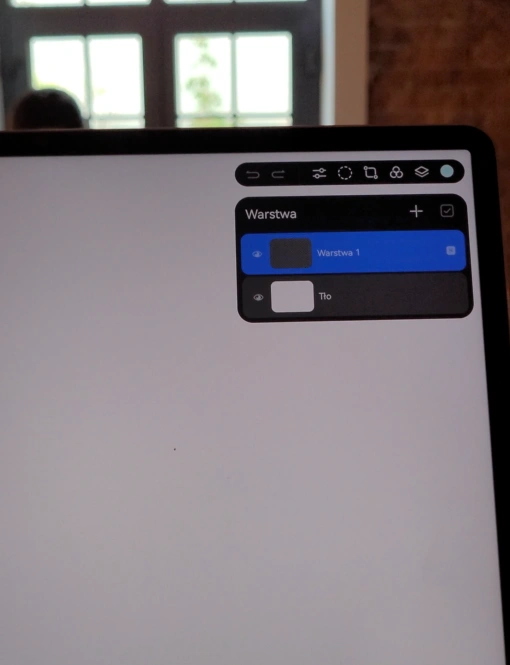
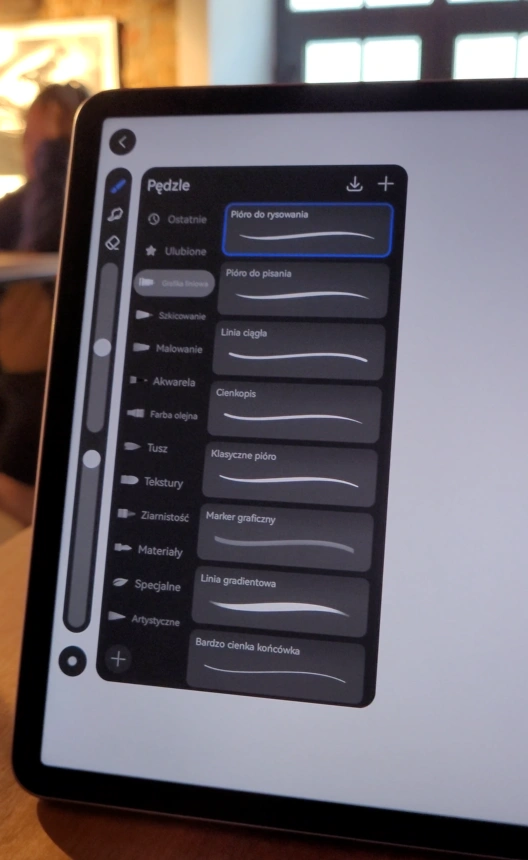
Na uwagę zasługuje też funkcja cofania oraz poprawiania błędów - nie musimy klikać w żaden przycisk czy stosować skrótów klawiszowych (tak, do tabletu można podłączyć klawiaturę, ale korzystając z aplikacji do malowania, raczej będzie zbędna). Wystarczy kliknąć dwoma palcami w ekran, żeby cofnąć akcję, lub trzema, żeby ją przywrócić (dostępne są także inne gesty).
Huawei MatePad 11.5" S został wyposażony w duży, matowy ekran o przekątnej 11,5 cala (propocje 3:2), dzięki czemu obsługuje się go bardzo wygodnie, przynajmniej takie odniosłam wrażenie podczas godzinnego korzystania z niego. Zastosowana tutaj specjalna powłoka antyrefleksyjna działa naprawdę świetnie, eliminując wszelkie refleksy światła. W ten sposób czytanie, pisanie czy rysowanie jest bardziej komfortowe. Poza tym, tego typu powłoka pozwala na lepsze odwzorowanie kolorów, a to przecież niesamowicie istotne dla osób, które chcą wykorzystywać tablet w calach artystycznych. Zauważyłam też, że matowa powierzchnia jest znacznie mniej podatna na pozostawianie śladów palców.

No i rysik M-Pencil oczywiście, który świetnie dogaduje się z aplikacją GoPaint i pozwala na precyzyjne oraz naturalne ruchy podczas rysowania czy malowania. Co prawda, osobiście miałam możliwość sprawdzić go wyłącznie podczas korzystania z programu graficznego, ale to wystarczyło raczej, żebym mogła stwierdzić, że działa bardzo dobrze i idealnie leży w dłoni.
Czas na efekty. Oto, co udało mi się stworzyć w aplikacji GoPaint, po szybkim zapoznaniu się z interfejsem i podstawowymi funkcjami.
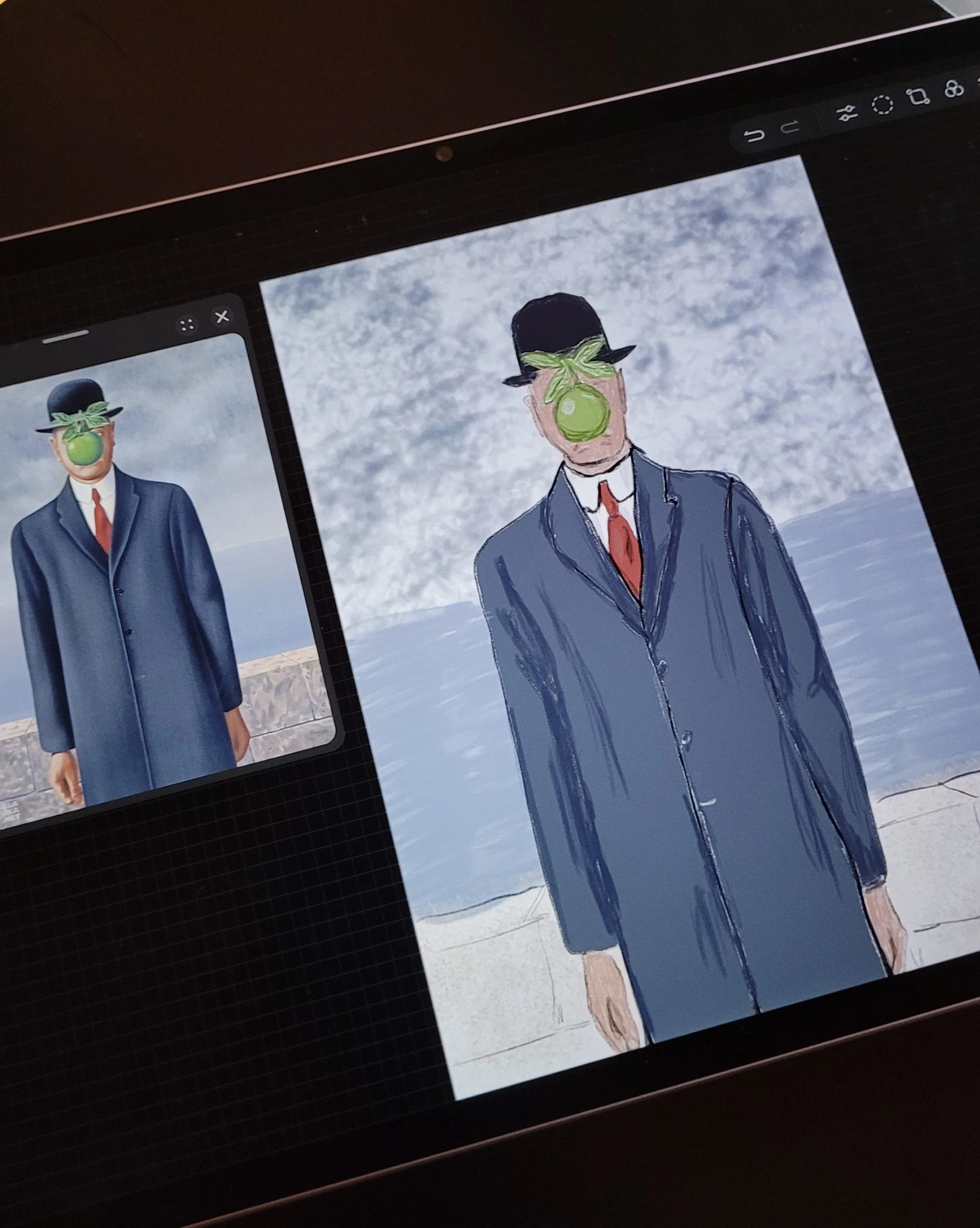
Muszę się jednak do czegoś przyznać - do stworzenia tejże "kopii" obrazu René Magritte'a, użyłam grafiki z internetu, a następnie odrysowałam poszczególne kontury. Wystarczyło pobrać obraz z sieci (oczywiście można wykorzystywać też zdjęcia), zaimportować do programu, stworzyć warstwę i zmniejszyć transparentność obrazu, żeby zacząć działać. Do kolorowania użyłam wspomnianej wcześniej pipety, aby odwzorować barwy z oryginalnego dzieła. Tak czy inaczej, muszę stwierdzić, że było to bardzo wciągające, a po chwili wręcz odprężające doświadczenie.
Fartuch, pędzle i sztaluga. Pora na tradycyjne malowanie na płótnie
Żeby nie było, tutaj już nie miałam ułatwienia w postaci konturów czy innych elementów do odrysowania. Do tego zdecydowanie mniej narzędzi (choć nie oznacza to ograniczenia możliwości). No i co więcej, ja tego wcześniej nie robiłam. Myślałam sobie, że stworzę jakąś abstrakcję, przynajmniej będę mogła swój brak doświadczenia zwalić na to, że taki był zamysł. Jednak ostatecznie wybrałam pejzaż, a przynajmniej coś, co miało go przypominać. No bo przecież to nie takie trudne, prawda? Prawda? Przecież widziałam filmiki Boba Rossa - wystarczy odpowiednio zmieszać kolory i pociągnąć pędzlem we właściwą stronę…
No dobra, żarty na bok. Wyszło jak wyszło, niemniej uważam, że było to ciekawe doświadczenie i całkowicie inne niż praca na tablecie. Czy lepsze? Tu chyba nie jestem w stanie zdecydować. Jak dla mnie, zupełnie dwa różne światy. Na pewno kontakt z prawdziwymi narzędziami pobudza zupełnie inne zmysły. Poza tym, każdy ruch musi być lepiej przemyślany (nie oznacza to, że w moim przypadku tak było), bo nie tak łatwo jest cofnąć błąd. Tutaj, dotykając "płótna-ekranu" dwoma palcami, co najwyżej zostawimy na nim kolorowe odciski palców.

Co jest w takim razie łatwiejsze, jeśli chodzi o rysowanie czy malowanie? Tu chyba każdy musiałby stwierdzić sam, ale ogólnie ujmując, pod względem możliwości wprowadzania zmian, poprawek i modyfikacji - malowanie na tablecie jest zdecydowanie przystępniejsze, a przynajmniej bardziej intuicyjne. W przypadku aplikacji GoPaint poszłam nieco na łatwiznę, korzystając z podstawionego obrazu, tak więc działanie było bardziej zaplanowane - bardziej skupiłam się na sprawdzaniu różnego rodzaju funkcji i narzędzi, próbując odwzorować wygląd popularnego obrazu. Stojąc przed prawdziwym płótnem, musiałam przełączyć się na tryb, nazwijmy go, manualny, a co za tym idzie, bardziej wymagający - zarówno fizycznie, jak i psychicznie. Niemniej, kontakt z prawdziwymi materiałami i tworzenie obrazu w tradycyjny sposób, dało mi mimo wszystko sporo (może nawet więcej niż przy tablecie?) satysfakcji.

Aplikacja GoPaint, a także sam tablet Huawei MatePad 11.5" S, oferuje mnóstwo możliwości i sprawdzi się nie tylko dla profesjonalnych twórców, ale też osób, które chcą zacząć się rozwijać się w kierunku tworzenia sztuki cyfrowej.
Dzięki zintegrowanemu, intuicyjnemu interfesjowi z łatwością można opanować podstawowe funkcje. Ogrom funkcji, narzędzi i możliwość ich dostosowywania do własnych preferencji pozwala tworzyć naprawdę świetne kompozycje. Do tego wygodny rysik M-Pencil, duży obszar roboczy oraz mobilność sprzętu, sprawiają, że praca na tablecie staje się naprawdę przyjemna i wygodna. Osobiście nie miałam możliwości przetestowania sprzętu dłużej niż tylko podczas godzinnego korzystania z aplikacji, ale jeśli chcecie wiedzieć więcej, to Paweł miał go u siebie nieco dłużej i podzielił się swoimi pierwszymi wrażeniami.







































